GooGle Slides là gì? Những điều cần biết về Google Slides
Mọi người đề đã nghe đến và trực tiếp sử dụng Google Drive. Nhưng có thể bạn không biết là dịch vụ Google Drive cung cấp một bộ công cụ văn phòng chuyên nghiệp để có thể dễ dàng làm việc online. Google Slides là một trong những công cụ đó. Và hôm nay, eLib sẽ cho bạn biết những điều cần biết về GooGle Slides
Mục lục nội dung
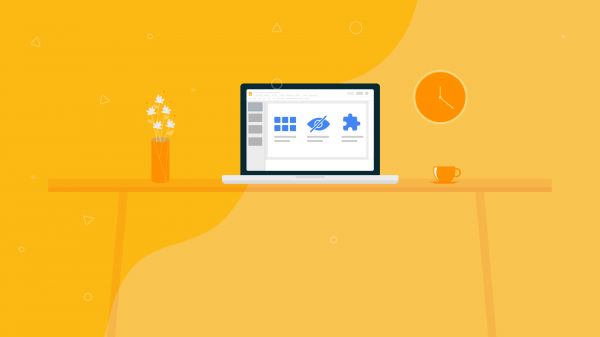
GooGle Slides là gì? Những điều cần biết về Google Slides
1. Google Slides (Google Presentation) là gì?
Google Slides là công cụ cho phép người dùng tạo ra các bản thảo để trình chiếu, tương tự Microsoft Office Power Point, dựa trên web miễn phí được cung cấp bởi Google trong dịch vụ Google Drive. Google Slides có sẵn dưới dạng ứng dụng web , ứng dụng di động cho Android , iOS , Windows , BlackBerry và dưới dạng ứng dụng trên máy tính để bàn của Google.
2. Các tính năng của Google Slides
-
Tính linh hoạt. Bạn có thể làm việc ở bất cứ nơi đâu, chỉ cần có máy tính hoặc điện thoại có kết nối mạng.
-
Hoàn toàn miễn phí. Không giống như một số phần mềm thay thế có giá tiền đắt hơn, Google Slides có sẵn miễn phí cho bất cứ ai có tài khoản Google.
-
Chỉnh sửa trực tiếp. Với Google Slides, bạn có thể dễ dàng chỉnh sửa trực tiếp và thậm chí không cần ấn lưu vì nó luôn lưu lại bản mới nhất cho mỗi lần chỉnh sửa của bạn.
-
Tính cộng tác. Bạn làm việc với cùng một nhóm? Với Google Slides, làm việc theo nhóm không phải là một vấn đề khó khăn. Nó cho phép các đồng nghiệp có thể cùng tham gia xây dựng một bài trình chiếu chất lượng. Chia sẻ bản trình diễn của bạn với bất cứ ai có khả năng truy cập Internet, không quan trọng kiểu hệ thống máy tính mà họ sử dụng.
-
Chia sẻ an toàn. Kiểm soát những người truy cập vào bản trình diễn của bạn khi bạn chia sẻ nó. Tùy thuộc vào mức độ chia sẻ mà bạn thiết lập, những đồng tác giả có thể xem, nhận xét, hoặc chỉnh sửa các bản trình bày.
-
Duyệt lại lịch sử. Google Slides không chỉ tự động lưu bản trình diễn chuyên nghiệp của bạn, mà nó còn theo dõi các phiên bản cũ. Quay trở lại phiên bản cũ của bản trình diễn của bạn bằng cách sử dụng tính năng Revision History.
-
Khả năng tương thích. Với Google Slides, nhập các bản trình chiếu từ các công cụ phần mềm trình diễn khác. Bạn cũng có thể xuất các bản trình diễn cho phù hợp với các định dạng công cụ phần mềm khác như: ppt, pptx, pptm, pps, ppsx, pot, potx, potm,…
-
Các tính năng chuyên nghiệp. Google Slides bao gồm các tính năng trình diễn chuyên nghiệp như khả năng định dạng các trang trình bày, thay đổi nội dung, nhập hình ảnh, nhập video, và nhiều hơn nữa.
-
Mẫu có sẵn. Google Slides có rất nhiều các mẫu có sẵn từ Google và từ các nhà cung cấp thứ ba như GraphicRiver của Envato.
- Đăng tải trực tuyến. Google Slides cho phép bạn đăng tải bản trình diễn của bạn online. Sử dụng một liên kết an toàn để chia sẻ bài trình diễn của bạn hoặc nhúng bản trình diễn đó vào trang web của bạn.
.png)
3. Có thể làm gì với Google Slides
Tạo và trình bày một bài trình diễn chuyên nghiệp
Google Slides lý tưởng để soạn thảo và trình bày một bản trình diễn chuyên nghiệp. Các công cụ trình diễn bao gồm các ghi chú trình diễn và khả năng thiết lập phần Câu hỏi & Trả lời trong suốt bản trình diễn.
Chia sẻ một bài trình diễn trực tuyến
Sử dụng Google Slides để chia sẻ một bài trình diễn chạy trực tuyến cho bất cứ người nào truy cập vào đó. Với Google Slides, bạn có thể tạo ra một liên kết có thể chia sẻ cho bản trình diễn của bạn để sử dụng trên mạng xã hội. Bạn cũng có thể tạo mã cho phép bạn nhúng bản trình bày của mình lên trang web.
Tạo một bảng Timeline
Bạn có thể tạo một bảng timeline với Google Slides bằng các công cụ vẽ. Cùng với mẫu Google Slides phù hợp, tạo bản trình diễn timeline của bạn rất dễ dàng.
Làm việc như một đội
Google Slides là một công cụ xuất sắc cho những người làm việc nhóm. Bạn có thể thiết lập chia sẻ để một vài người dùng chỉ có thể xem bản trình diễn đó. Những người khác có thể nhận xét hoặc thậm chí là chỉnh sửa bản trình diễn đó.
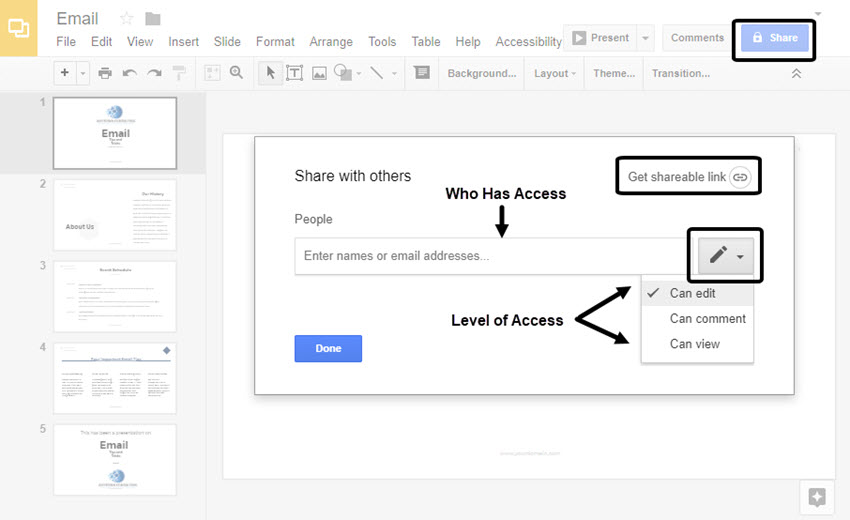
Thêm vào một Video
Một cách tuyệt vời để thêm một chút hứng thú cho bản trình diễn của bạn đó là thêm một video. Trong môi trường thấm đẫm đa phương tiện truyền thông ngày nay, thêm video có thể cung cấp cho bản trình diễn của bạn khía cạnh cần thiết để giữ sự chú ý của khán giả. Với Google Slides, chỉ đơn giản liên kết một video YouTube hoặc .mp4 là bạn có thể đưa video vào bài thuyết trình của bạn
Chúc các bạn thành công!
Tham khảo thêm
- doc Một số mẹo và thủ thuật Google Slides hữu ích thường bị bỏ qua
- doc Cách nhúng Google Slide và Google Docs và Các tiện ích hỗ trợ mạnh mẽ cho Google Slides
- doc Tổng hợp các phím tắt thông dụng trên Google Slides
- doc Cách soạn bài thuyết trình và mở slide PowerPoint trên Google Slides




